
- Produkter
- Diagram
- Prissättning
- Handledning
- FAQ
- Blogg


För att göra flödesscheman online baserat på dina behov behöver du bara klicka på knappen Skapa flödesschema för att börja. Operationen är enkel och flytande eftersom MindOnMap Flowchart Maker Online har ett enkelt gränssnitt och du behöver inte ladda ner något på din dator. Dessutom tillhandahåller denna kraftfulla flödesschemaskapare ett brett utbud av teman att välja, vilket gör att dina flödesscheman blir mer tilltalande och professionella.
Skapa flödesschemaEtt flödesschema innehåller vanligtvis flera symboler och linjer. Därför, för att erbjuda en bättre användarupplevelse, stöder MindOnMap Flowchart Maker Online att anpassa former, linjer och annat innehåll som du använde i flödesschemat. Du kan till exempel ändra färgen på varje form. Och du kan välja andra teckensnitt, storlekar och färger för texten du matar in. Dessutom kan linjers former och orientering ändras som du vill. Olika och flera pilar hjälper ditt flödesschema att bli enklare. Med dessa funktioner kan du skapa unika och tydliga flödesscheman.
Skapa flödesschema

När du gör flödesschemat online med MindOnMap Flowchart Maker och vill spara det på den lokala disken, kan du exportera ditt flödesschema som JPG/PNG-bild och SVG/Word/PDF-fil. Efter exporten kan du också skicka din flödesschemafil till andra för delning. Dessutom stöder detta flödesschema att dela med andra online genom att generera flödesschemat till en länk. Därefter kan du kopiera länken och skicka den till dina lagkamrater. Du kan också kryptera länken och ställa in den giltiga varaktigheten.
Skapa flödesschema
Infoga bild
Om du behöver göra ditt flödesschema mer omfattande kan du använda det här verktyget för att infoga bilder i flödesschemat.

Automatisk sparning
Denna flödesschematillverkare stöder automatisk lagring, så du behöver inte oroa dig för att glömma att spara flödesscheman.

Visa historik
Du kan också kontrollera ditt flödesschemas historik när du använder MindOnMap Flowchart Maker.

Säker garanti
Du behöver inte vara orolig för att MindOnMap kommer att avslöja din information eller integritet.
Steg 1. Besök och logga in på MindOnMap
I början, gå in på den officiella webbplatsen, klicka på knappen Skapa flödesschema och logga in på MindOnMap.
Steg 2. Gå in i flödesschemafunktionen
Efter inloggning, gå till Mitt flödesschema och klicka på Börja skapa för att skapa ett flödesschema som du vill.
Steg 3. Skapa ett flödesschema själv
Du kan välja Allmänt eller Flödesschema för att lägga till flödesschemasymboler. Sedan, för att rita en linje för att ansluta rutor, kan du markera en ruta, klicka på punkten på dess kant och dra. Dubbelklicka på rutan för att mata in texten. För att beskriva relationen mellan rutor, dubbelklicka på länken.
Steg 4. Utdata och dela flödesschema
När du är klar med ditt flödesschema kan du klicka på knappen Spara eller Exportera för att spara det på din dator. Du kan också klicka på knappen Dela för att hämta länken och skicka den till andra.


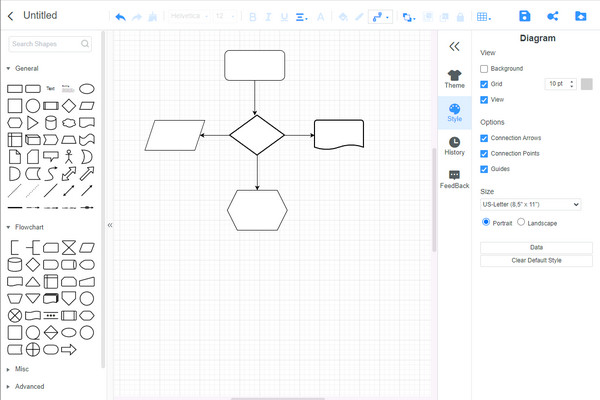



Kolla vad våra användare säger om MindOnMap och prova själv.

Nancy
Användarvänligheten är en av de bästa funktionerna i MindOnMap Flowchart Maker Online. Jag kan enkelt skapa mitt arbetsflödesschema med hjälp av befintliga mallar och så småningom spara tid.

Fiona
Jag gillar dess funktion att importera de andra formaten byggda på andra verktyg. Jag kan enkelt exportera flödesschemat till format som PDF eller JPG utan att kompromissa med kvaliteten.

Jason
MindOnMap Flowchart Maker Online är ett trevligt och vänligt verktyg för mig när jag gör ett flödesschema. Det är lätt att använda och dess gränssnitt är lätt att förstå.
Vilka är de grundläggande symbolerna i ett flödesschema?
De är start-/slutsymbol, åtgärds- eller processsymbol, dokumentsymbol, symbol för flera dokument, förberedelsesymbol, anslutning, symbol, eller symbol, sammanfogningssymbol, sorteringssymbol, sorteringssymbol, etc.
Vilka är de fyra huvudsakliga flödesschematyperna?
De är processflödesschema eller kommunikationsflödesschema, arbetsflödesschema eller arbetsflödesdiagram, simbana flödesschema och dataflödesschema.
Vad kallas ett ja-nej-flödesschema?
Det kallas ett tvåfaldigt eller fjärilsdiagram. Denna flödesschematyp visar procentvärdena för två delar på en sida. Du kan också kalla det ett tornadodiagram.